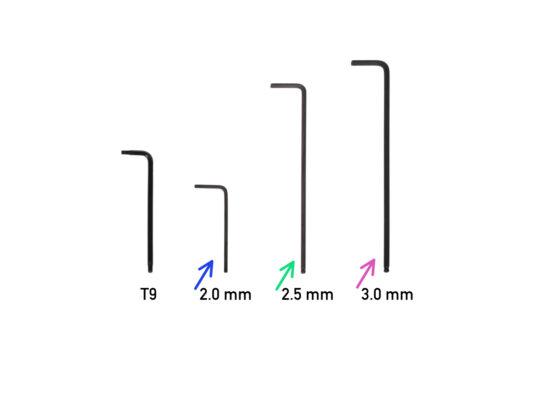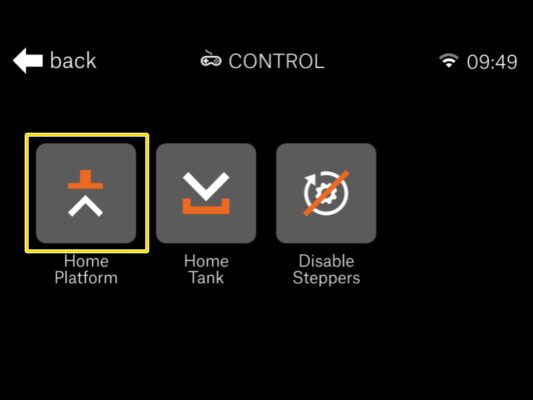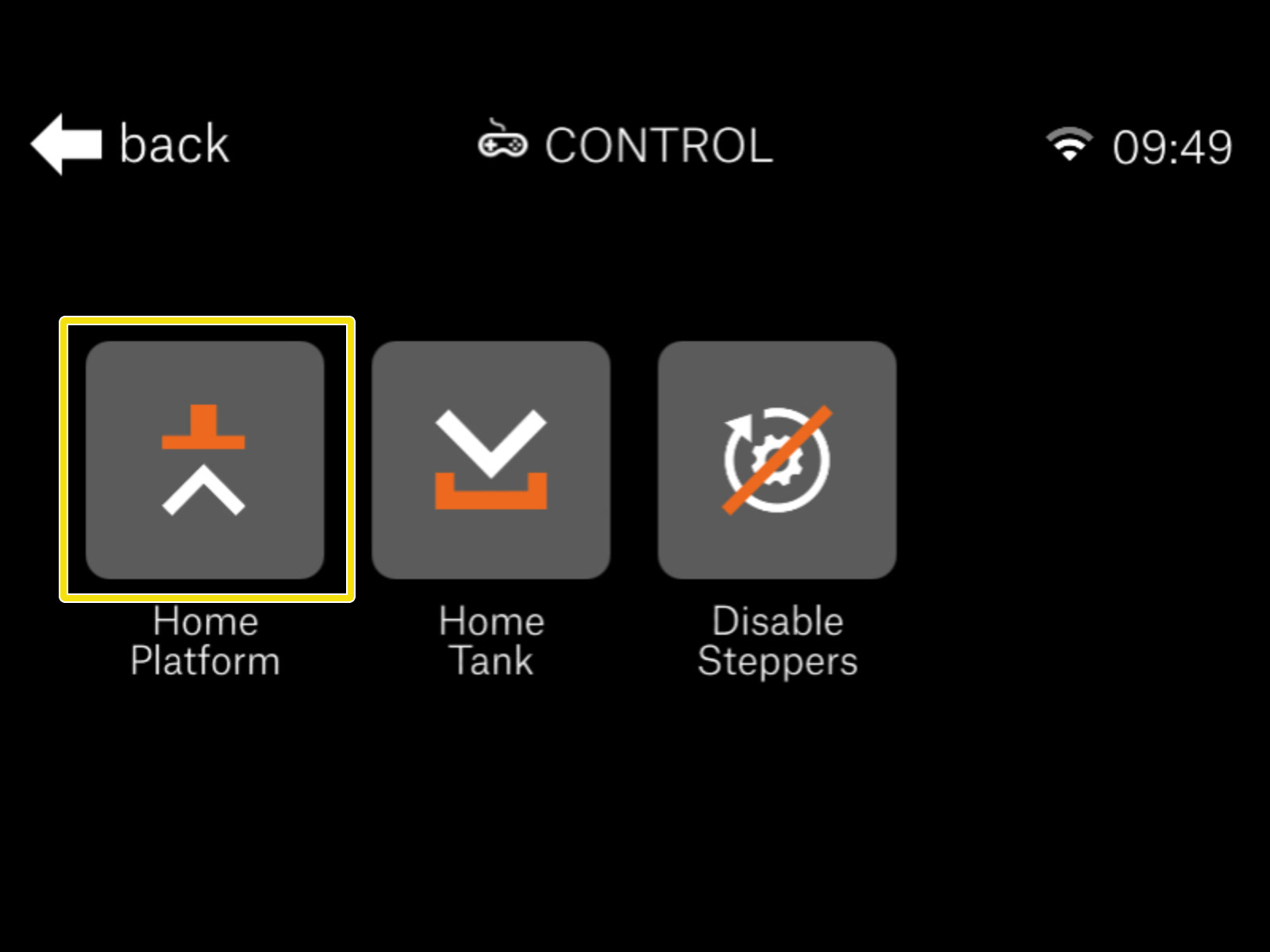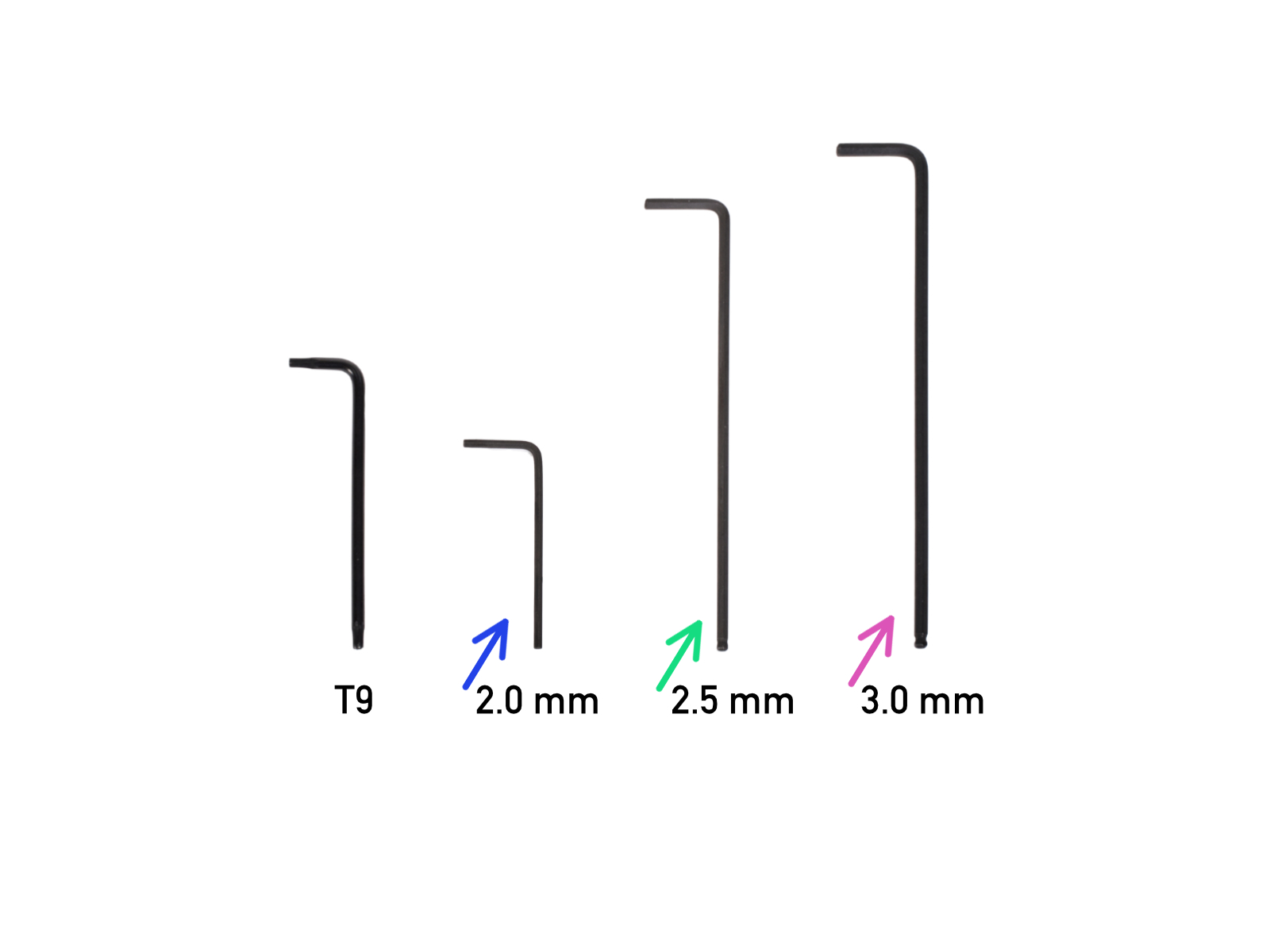
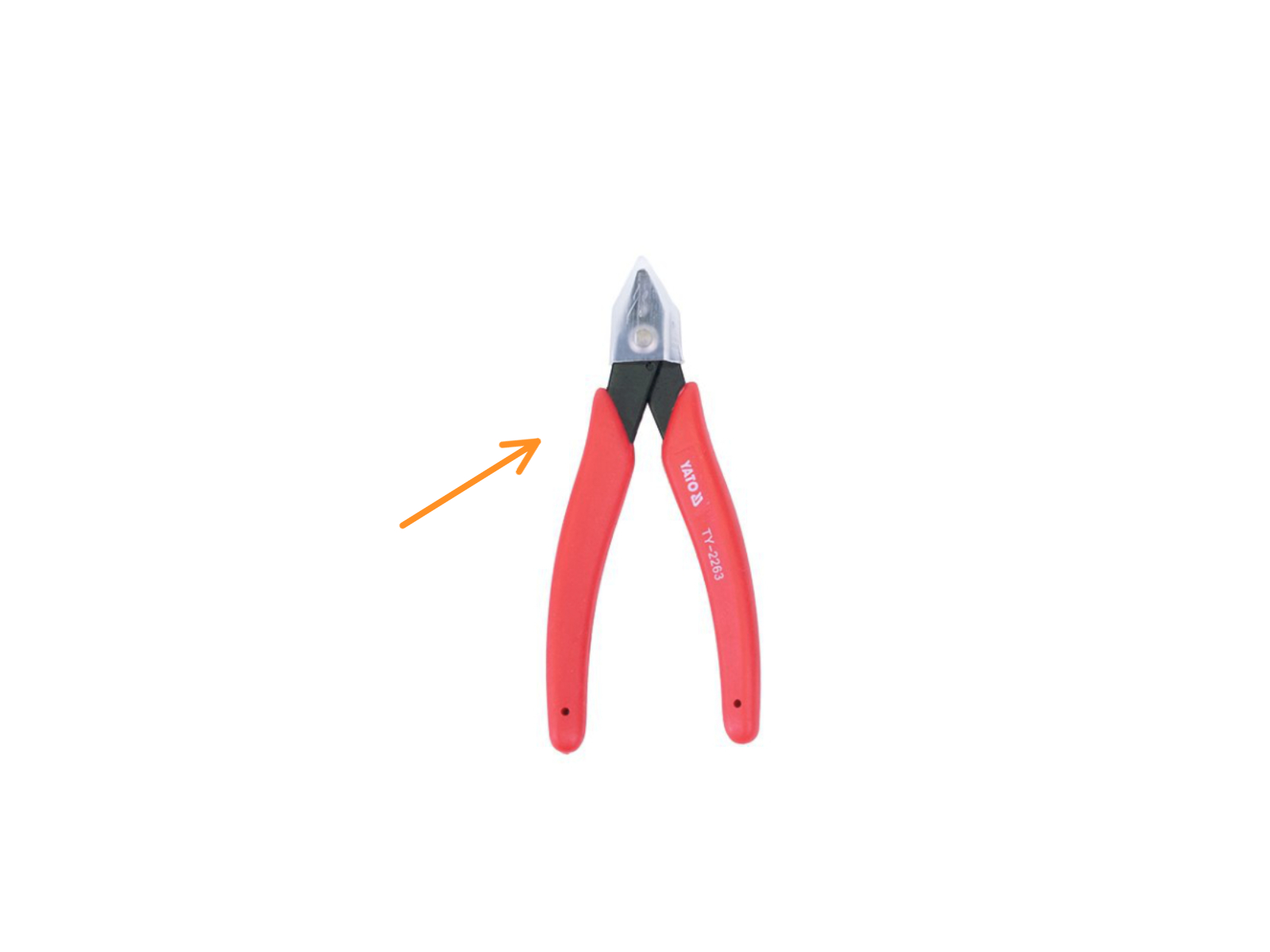
⬢Bereiten Sie bitte für dieses Kapitel vor:
⬢2,0 mm Innensechskantschlüssel
⬢2,5mm Innensechskantschlüssel
⬢3,0 mm Innensechskantschlüssel
⬢Seitenschneider zum Schneiden des Kabels
⬢Schale (Box) für Schrauben. Werfen Sie keine der in diesem Kapitel entfernten Schrauben weg! Einige Schrauben werden Sie später wiederverwenden.